आप बस वेब ब्राउज़ कर रहे हैं, कुछ संगीत सुन रहे हैं और उस एक्सेल स्प्रैडशीट को पूरा करने का प्रयास कर रहे हैं जब अचानक आपको एक पॉपअप मिलता है जो कहता है कि "आपके कंप्यूटर में मेमोरी कम है"। ऐसा क्यों हो रहा है और आप विंडोज 10 पर इस त्रुटि को कैसे ठीक कर सकते हैं?

मेमोरी इज नॉट डिस्क स्पेस
इस मामले में "मेमोरी" नहीं होती है हार्ड ड्राइव स्थान का संदर्भ लें। यह RAM (रैंडम एक्सेस मेमोरी) को संदर्भित करता है. यह आपके कंप्यूटर की तेज़ कार्यशील मेमोरीहै और भौतिक माइक्रोचिप्स के रूप में मौजूद है, जो आपके ऑपरेटिंग सिस्टम, ऐप्स और डेटा को स्थायी रूप से संग्रहीत करने वाली हार्ड ड्राइव से अलग है।
इसका मतलब है कि इस समस्या को ठीक करने के लिए, आपको अपने कंप्यूटर की कार्यशील मेमोरी को खाली करना होगा। हालाँकि, यह कुछ डिस्क स्थान खाली करें को भी नुकसान नहीं पहुंचाता है, भले ही आप कम चल रहे हों।

अनावश्यक प्रोग्राम (या ब्राउज़र टैब) बंद करें
सबसे स्पष्ट बात यह है कि करीबी प्रोग्राम हैं जिनकी आपको आवश्यकता नहीं है। आप इसे सामान्य तरीके से विंडो के शीर्ष-दाईं ओर केवल X बटन का उपयोग करके कर सकते हैं। यदि प्रोग्राम प्रतिसाद नहीं दे रहा है, तो आप इसे क्रूर तरीके से समाप्त कर सकते हैं।

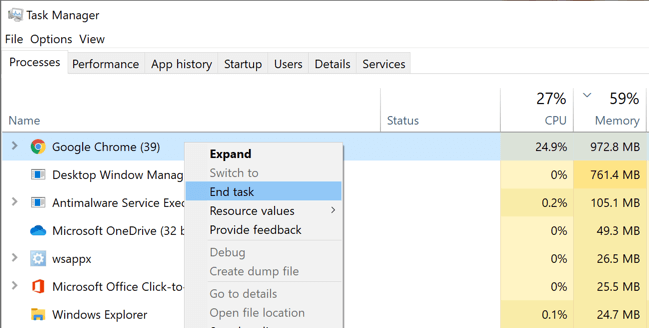
कभी-कभी मेमोरी प्रबंधन इस तरह से गड़बड़ा जाता है जिसे ऐप्स बंद करके ठीक नहीं किया जा सकता है। इस मामले में, बस अपने कंप्यूटर को पुनरारंभ करने से चाल चल सकती है।
जांचें कि आपकी पेजिंग फ़ाइल ठीक है या नहीं
जबकि RAM आपके हार्ड ड्राइव स्थान के समान नहीं है, Windows एक का उपयोग करता है RAM भर जाने पर आपकी हार्ड ड्राइव का आरक्षित भाग अतिप्रवाह स्थान के रूप में, जिसे "फाइल को पृष्ठांकित करना के रूप में जाना जाता है।
जब आपको कम मेमोरी की चेतावनी मिलती है, तो इसका मतलब है कि यह सुरक्षा जाल भी पूरी तरह से भर गया है। यदि उपरोक्त उपाय काम नहीं करते हैं, तो यह अपनी पेजिंग फ़ाइल को समायोजित करने के लायक है।
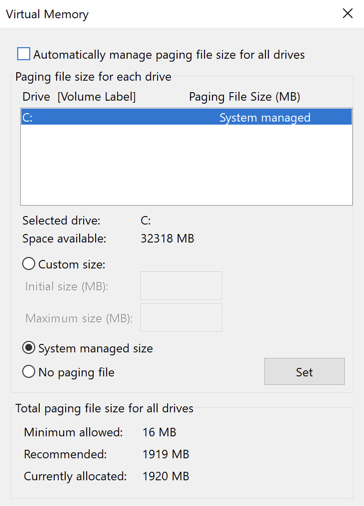
एक अन्य विकल्प डिस्क क्लीनअप है। विंडोज़ में एक आसान डिस्क क्लीनअप उपयोगिता शामिल है जो जल्दी से एक पूर्ण हार्ड ड्राइव की देखभाल कर सकती है। यदि डिस्क स्थान की कमी के कारण आपकी पेजिंग फ़ाइल को निचोड़ा जा रहा है, तो यह कोशिश करने लायक है:
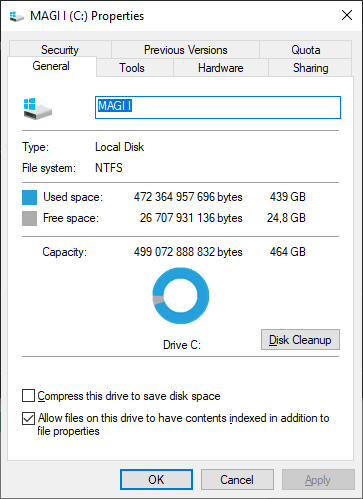

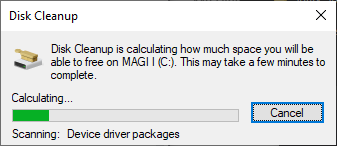
सफाई पूर्ण होने के बाद, आप डिस्क गुण विंडो को बंद कर सकते हैं।
मैलवेयर की जांच करें
h2>
इस बात की बहुत कम संभावना है कि मैलवेयर (वायरस या स्पाइवेयर) "आपके कंप्यूटर की मेमोरी कम है" चेतावनी संदेश के लिए जिम्मेदार है।
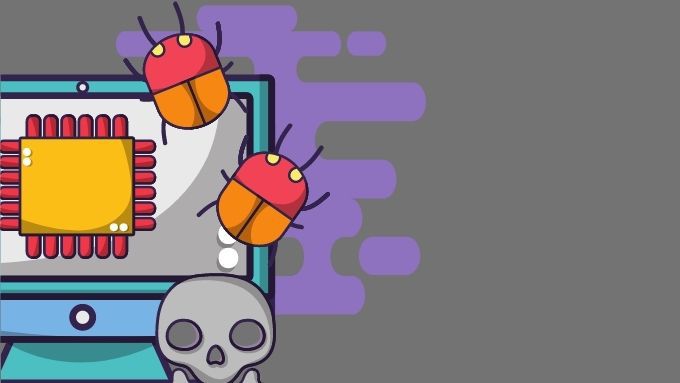
मैलवेयर की जांच करने और उसे हटाने के लिए, आपको विशेष सॉफ़्टवेयर की आवश्यकता है। विंडोज 10 में एक बिल्ट-इन एप्लिकेशन है जिसे विंडोज़ रक्षक के नाम से जाना जाता है। यह अधिकांश लोगों के लिए पर्याप्त है, लेकिन यदि आप विंडोज 10 में मैलवेयर के लिए स्कैन कैसे करें और जिद्दी मैलवेयर कैसे निकालें देखना चाहते हैं।
अपनी न्यूनतम आवश्यकताओं की जांच करें और अधिक RAM खरीदें (शायद )
यदि आपको किसी विशिष्ट एप्लिकेशन के साथ कम मेमोरी चेतावनियां मिल रही हैं, तो सुनिश्चित करें कि आपका सिस्टम उस सॉफ़्टवेयर के न्यूनतम विंडोज 10 रैम आवश्यकताएँ को पूरा करता है जिसे आप चलाने का प्रयास कर रहे हैं।
विशिष्ट ऐप्स को अधिक RAM आवंटित करें
कभी-कभी आपके पास कुल RAM समाप्त नहीं हो सकती है, लेकिन हो सकता है कि कुछ एप्लिकेशन को उनकी आवश्यक RAM नहीं मिल रही हो। विंडोज आमतौर पर रैम को प्राथमिकता देने का अच्छा काम करता है, लेकिन जरूरत पड़ने पर आप इसे मैन्युअल रूप से ओवरराइड कर सकते हैं। संबंधित चेतावनियों के साथ, यह देखने के लिए विंडोज़ में विशिष्ट ऐप्स को अधिक रैम कैसे आवंटित करें देखें कि यह कैसे किया जाता है।
एप्लिकेशन सेटिंग या कार्यभार समायोजित करें
कम RAM का उपयोग करने के लिए कई प्रोग्रामों में बदलाव किया जा सकता है। उदाहरण के लिए, Adobe Premiere Pro आपको अधिकतम उपयोग करने योग्य मेमोरी सीमा को समायोजित करने देता है। यह अन्य ऐप्स के लिए मेमोरी को खाली कर देगा।
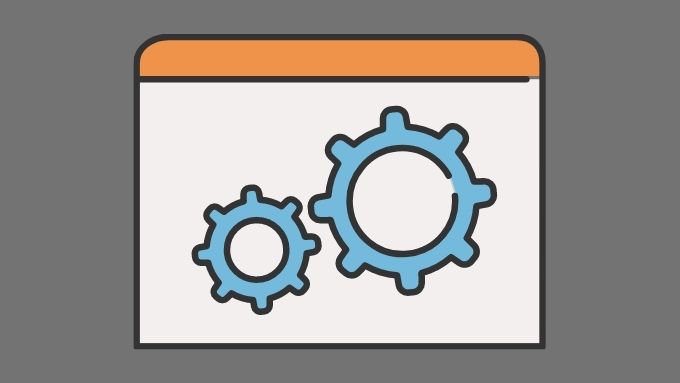
वैकल्पिक रूप से, आप जिस डेटा के साथ काम करते हैं उसके आकार को कम करके किसी एप्लिकेशन को आवश्यक RAM की मात्रा को कम कर सकते हैं। उदाहरण के लिए, हो सकता है कि आप किसी चित्र या वीडियो के रिज़ॉल्यूशन को कम करें चाहते हों जिसे आप संपादित करने का प्रयास कर रहे हों।
"आपके कंप्यूटर की मेमोरी कम है" त्रुटि को ठीक करना
धन्यवाद आधुनिक विंडोज 10 मेमोरी प्रबंधन कैसे काम करता है, उपलब्ध रैम का एक बड़ा हिस्सा उपयोग में होना सामान्य है, भले ही कंप्यूटर कुछ भी नहीं कर रहा हो। विंडोज़ भविष्यवाणी करने की कोशिश करता है कि आप कौन से एप्लिकेशन लॉन्च कर सकते हैं और उस डेटा को रैम में प्रीलोड कर सकते हैं। इसका मतलब है कि आपका कंप्यूटर सामान्य रूप से अधिक तेज़ और अधिक प्रतिक्रियाशील महसूस करेगा।
रैम का उपयोग तब तक कोई समस्या नहीं है जब तक कि आपके पास वास्तव में रैम की कमी न हो और कंप्यूटर को सक्रिय प्रोग्राम के लिए डेटा को पेजिंग फ़ाइल में स्वैप करने के लिए मजबूर न किया जाए। जब तक आप उस बिंदु तक नहीं पहुंच जाते और उपरोक्त में से कोई भी सुधार मदद नहीं करता है, तब तक परेशान न हों!